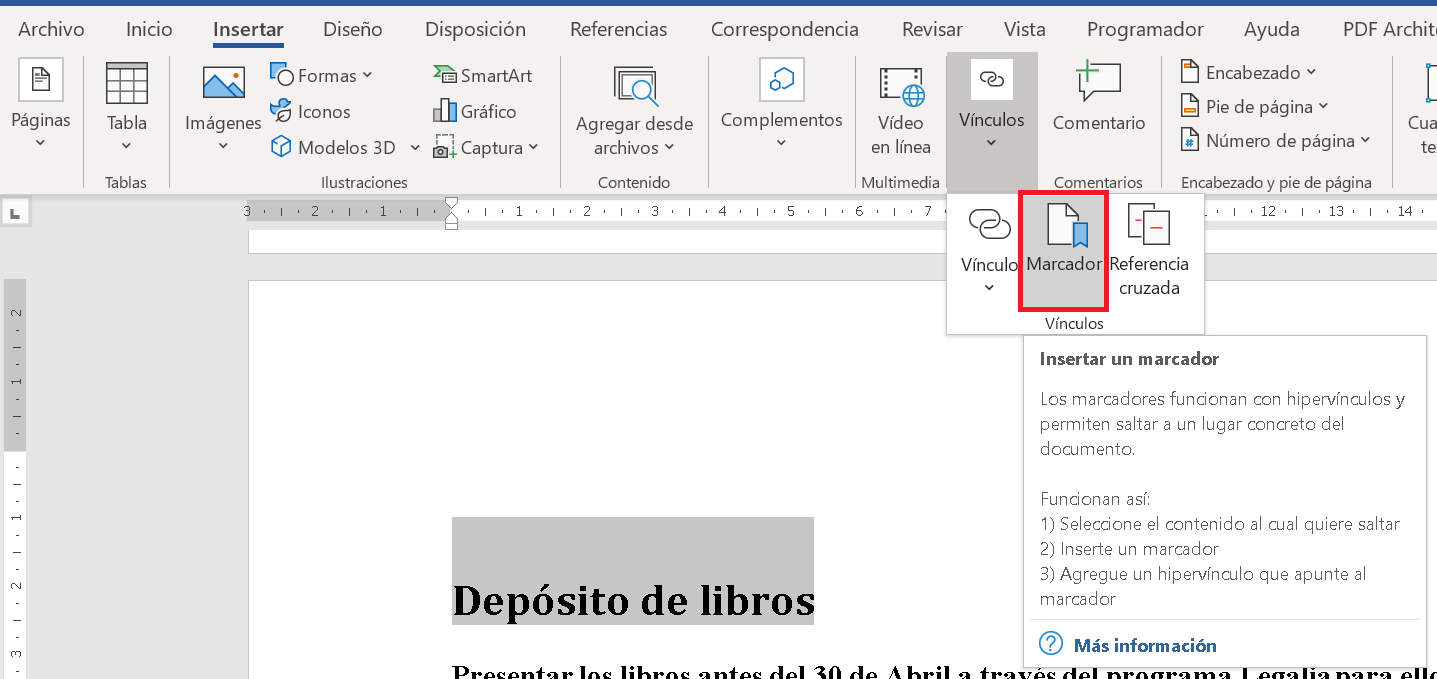- Los marcadores permiten señalar ubicaciones clave del documento para vincularlas fácilmente.
- Una referencia cruzada es un vínculo interno que conecta distintas partes del archivo.
- Las funciones de enlace, marcador y referencia cruzada mejoran la navegación y organización del documento.
- Word permite gestionar hipervínculos, campos automatizados y referencias con un sistema flexible.
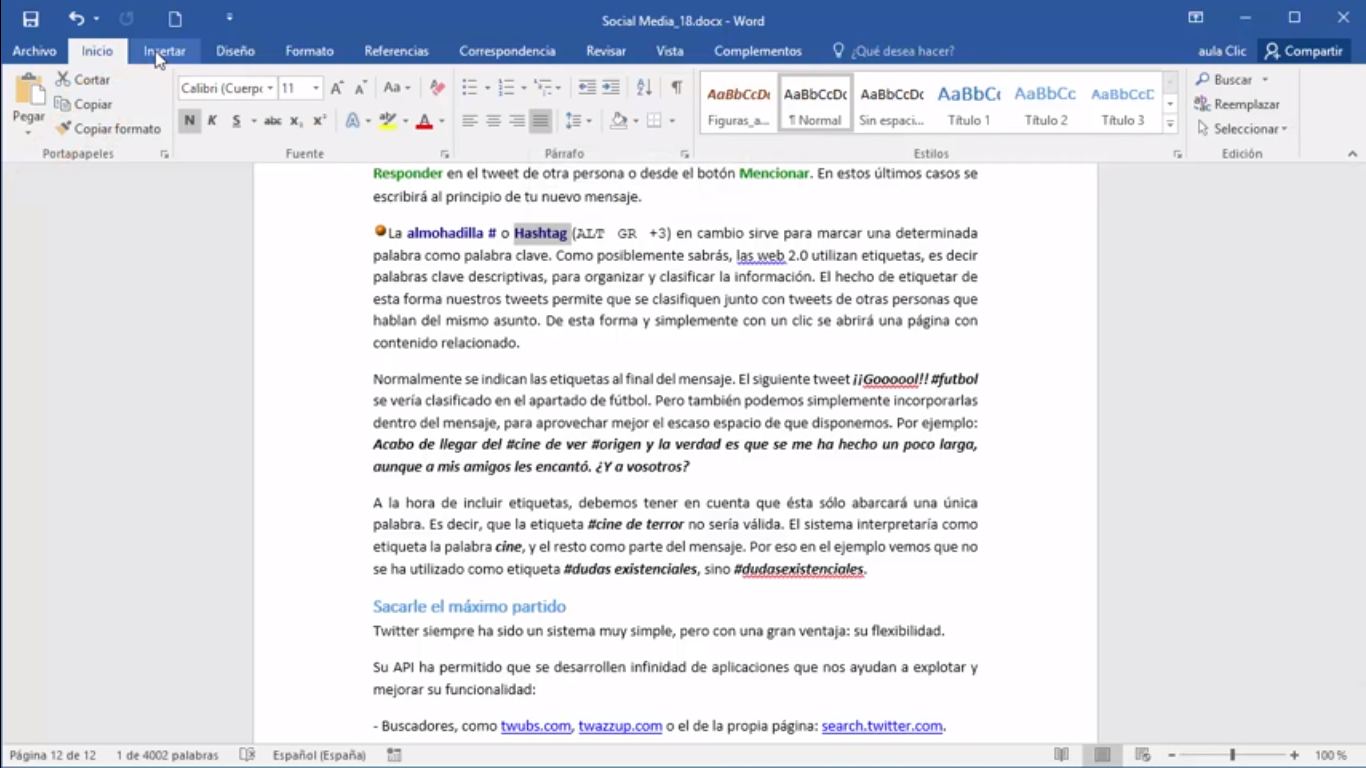
Microsoft Word es una de las herramientas de procesamiento de texto más potentes y ampliamente utilizadas del mundo, pero muchos usuarios no aprovechan al máximo algunas de sus funciones más útiles. Una de ellas es la posibilidad de usar marcadores y referencias cruzadas, herramientas que hacen que trabajar con documentos largos o complejos sea mucho más fácil y eficiente.
Si alguna vez te has perdido buscando una sección en un informe, tesis o manual, o si quieres crear documentos interactivos donde los usuarios puedan navegar de forma rápida entre distintas partes, este artículo es para ti. Te vamos a contar de forma clara y detallada cómo funcionan los enlaces, los marcadores y las referencias cruzadas en Word, cómo se insertan y gestionan, y cómo sacarles el máximo partido.
¿Qué son los marcadores y para qué sirven?
Los marcadores en Word funcionan como señales discretas que puedes colocar en cualquier parte del documento. Te permiten identificar una ubicación específica para poder volver a ella o enlazarla fácilmente. No son visibles a simple vista en el texto final, pero están ahí, haciendo que el documento sea más navegable y estructurado.
La idea es sencilla: seleccionas una palabra, frase, párrafo o incluso una posición sin texto, y marcas ese lugar con un nombre único que tú elijas. Después puedes utilizar ese marcador como destino de un hipervínculo o una referencia cruzada. Esto resulta muy útil en documentos extensos, como proyectos académicos, manuales técnicos o informes empresariales.
Cómo insertar un marcador en Word
Insertar un marcador es muy sencillo y se hace en pocos pasos. Aquí te los explicamos:
- Selecciona el texto, imagen o parte concreta del documento que quieres marcar.
- Ve a la pestaña “Insertar” en la barra de menús.
- Haz clic en “Marcador”.
- Asigna un nombre único y sin espacios al marcador.
- Pulsa en “Agregar””.
Eso es todo. El marcador no aparecerá en el texto, pero se puede utilizar para crear hipervínculos internos o referencias cruzadas. Si necesitas ir directamente a esa sección, puedes usar la herramienta “Ir a” e introducir el nombre del marcador.
Vínculos internos: enlaza secciones dentro de un documento
Una vez que tienes un marcador insertado, puedes crear un hipervínculo que dirija al lector a esa ubicación. Esto permite que, al hacer clic en un texto, el usuario sea llevado directamente al marcador correspondiente, algo muy útil para crear índices, referencias laterales o menús interactivos.
Para hacerlo:
- Selecciona el texto que servirá de enlace.
- Haz clic derecho y selecciona “Vínculo”.
- En el cuadro “Insertar hipervínculo”, escoge la opción “Lugar de este documento”.
- Aparecerá una lista de marcadores y encabezados. Elige el marcador deseado.
- Confirma con “Aceptar”.
Con este procedimiento, tu documento gana en usabilidad, ya que los lectores pueden moverse de forma rápida sin tener que hacer scroll.
¿Qué es una referencia cruzada?
Una referencia cruzada es un tipo de enlace dentro del mismo documento que apunta a otro elemento, como una tabla, gráfico, pie de página, figura o sección. Al hacer clic en la referencia, el lector es llevado directamente al contenido señalado.
Pero su utilidad no termina ahí. La gran ventaja es que las referencias cruzadas se actualizan automáticamente si el contenido cambia de ubicación, como si mueves una figura de un lugar a otro. Esto te ahorra mucho tiempo y esfuerzo cuando trabajas con documentos en constante evolución.
Cómo insertar una referencia cruzada
Para insertar una referencia cruzada, solo necesitas seguir estos pasos:
- Escribe el texto introductorio, por ejemplo: “Consulta la figura más adelante”.
- Coloca el cursor en el lugar exacto donde quieres insertar el enlace.
- Haz clic en la pestaña “Insertar” y elige “Referencia cruzada”.
- Selecciona el tipo de referencia: título, gráfico, número de página, marcador, etc.
- Ahora elige lo que quieres mostrar: por ejemplo, solo el número de figura o también el texto completo.
- Selecciona el objeto al que quieres enlazar.
- Marca la casilla “Insertar como hipervínculo” si deseas que sea clicable.
- Haz clic en “Insertar”.
Este proceso crea un campo que se actualiza automáticamente si el contenido vinculado cambia. Así, no tendrás que preocuparte por errores manuales si reorganizas tu documento.
Campos en Word: el motor detrás de las referencias automáticas
Es importante saber que las referencias cruzadas en Word se insertan como campos. Los campos son elementos dinámicos que pueden mostrar información variable, como fechas, números de página o secciones enteras.
Por ejemplo, si insertas una fecha a través de un campo, esta se actualizará cada vez que abras el documento. Lo mismo ocurre con una referencia cruzada: si el objeto al que apuntas cambia de posición, el enlace seguirá funcionando sin problemas.
En caso de que veas un código raro como {REF _Ref12345 \* MERGEFORMAT}, no te asustes. Eso es el código del campo. Puedes cambiar la visualización a modo normal pulsando ALT+F9 o haciendo clic derecho y eligiendo “Alternar códigos de campo”.
Editar y eliminar marcadores y referencias
¿Te has equivocado con un marcador o ya no necesitas una referencia cruzada? Puedes modificar o eliminar fácilmente estos elementos sin alterar el resto del contenido.
Eliminar un marcador
- Ve a la pestaña “Insertar” y selecciona “Marcador”.
- En la lista aparecerán todos los marcadores del documento.
- Selecciona el que quieras eliminar y pulsa “Eliminar”.
- Si hay algún hipervínculo apuntando al marcador eliminado, elimínalo también con clic derecho > “Quitar hipervínculo”.
Aplicaciones útiles y prácticas recomendadas
El uso de marcadores y referencias cruzadas es especialmente útil en contextos como:
- Trabajos académicos, donde necesitas hacer referencia a capítulos, figuras o tablas de forma ordenada.
- Manuales técnicos o libros, para crear una navegación interna eficiente entre diferentes secciones.
- Documentación colaborativa, donde diferentes personas trabajan en distintas partes de un mismo documento y necesitan referencias consistentes.
- Informes de empresa con secciones extensas, apéndices o tablas de contenido personalizables.
Como recomendación, mantén una nomenclatura clara y coherente para nombrar tus marcadores, de modo que te resulte fácil encontrarlos si el documento crece en extensión. Además, si trabajas en revisiones frecuentes, es una buena práctica usar siempre referencias cruzadas en lugar de texto manual (“ver página 12”), ya que el contenido puede moverse.
Entender y dominar las funciones de marcadores, hipervínculos y referencias cruzadas en Word puede marcar la diferencia en la manera en que estructuras y presentas tus documentos. No solo agilizan la navegación, sino que también mejoran la claridad, profesionalismo y organización del contenido. Si empiezas a integrarlas en tu trabajo diario, verás cómo tu productividad mejora notablemente y tus documentos alcanzan un nivel más profesional, preparado para cualquier tipo de lector o edición futura.
Redactor apasionado del mundo de los bytes y la tecnología en general. Me encanta compartir mis conocimientos a través de la escritura, y eso es lo que haré en este blog, mostrarte todo lo más interesante sobre gadgets, software, hardware, tendencias tecnológicas, y más. Mi objetivo es ayudarte a navegar por el mundo digital de forma sencilla y entretenida.